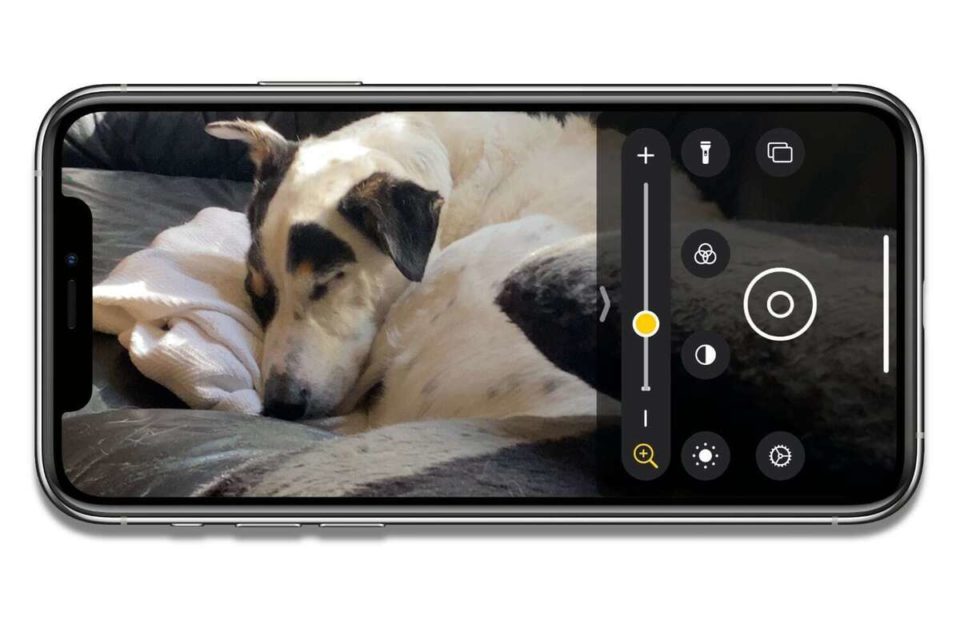A kisegítő eszköz számos hasznos funkciót kínál, amelyekről egy átlag használat során nem feltétlenül tudunk. Megmutatjuk hogyan használd az emberek magasságának mérésére is alkalmas Nagyítót.
Az iOS nagyító eszköz újításairól nem volt akkora hírverés, és nincs is annyira könnyen elérhető helyen. A funkciót már régebben is a Beállítások > Kisegítő lehetőségek elem alatt találtuk meg az iOS 10 óta, majd a 11ben eldönthettük, hogy azt hozzáadjuk-e a Vezérlőpulthoz. Az iOS 14-ben azonban már teljes alkalmazást kapott, és bizonyos iPhone 12 modellekkel még az emberek magasságát is tudjuk vele mérni.
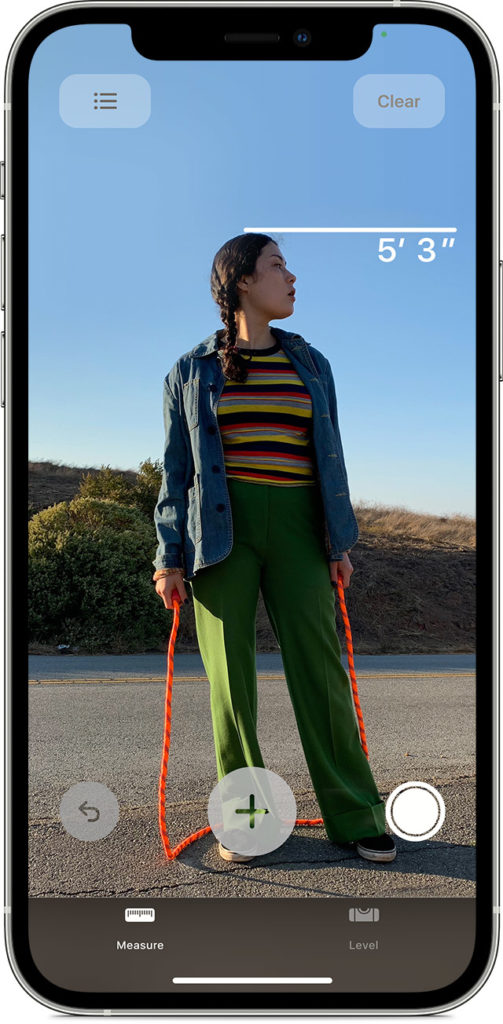
A Nagyítót kétféleképpen érheted el:
A Beállítások > Vezérlőközpont menüpontban csúsztasd lefelé az ujjadat a Nagyító elemig, és koppints a mellette lévő + gombra, hogy hozzáadd a Vezérlőközponthoz.
vagy,
A Beállítások > Kisegítő lehetőségek > Nagyító elemnél érintsd meg a kapcsolót, és a Nagyító a kezdőképernyőkön megjelenő alkalmazásként lesz elérhető, és kisegítő lehetőségként is használható.
A nagyító célja, hogy kép készítése nélkül hozzáférhessen a kamera funkcióihoz. Kombinált optikai/digitális zoomot kínál, amely 10x-es aránnyal dolgozik. De számos olyan funkcióval is rendelkezik, amelyek megkönnyítik a „keresőben” található elemek megtekintését:
A fényerő, a kontraszt és a színszűrők segítségével beállíthatjuk a Nagyítót, így könnyebben elolvashatjuk például az apró fekete műanyagból öntött írást az elektronikai termékek alján.
Érintsd meg a zseblámpa ikont a telefon LED-es megvilágításának bekapcsolásához; tartsd lenyomva az ikont a fényerő szintjének beállításához.
A keret fixálásához érintsd meg az objektív gombot. Koppints a jobb oldalon lévő téglalapokra a képkockák rögzítéséhez, majd a Nézet elemre koppintva megtekintheted azokat. (Az üzemmódból való kilépéshez koppints a Vége gombra.)
Van azonban egy új funkció, amely az iOS 14.2-ben jelent meg az iPhone 12 Pro és a 12 Pro Max számára, és hasznos, ha bármilyen látássérülésed van – például mondjuk gyenge éjszakai látásod -, vagy bármilyen okból be akarod állítani a telefonodon, hogy figyelmeztessen, ha emberek közelednek. Ennek a két modellnek van LiDAR szkennere is, amely lehetővé teszi a távolság gyors és pontos kiszámítását.
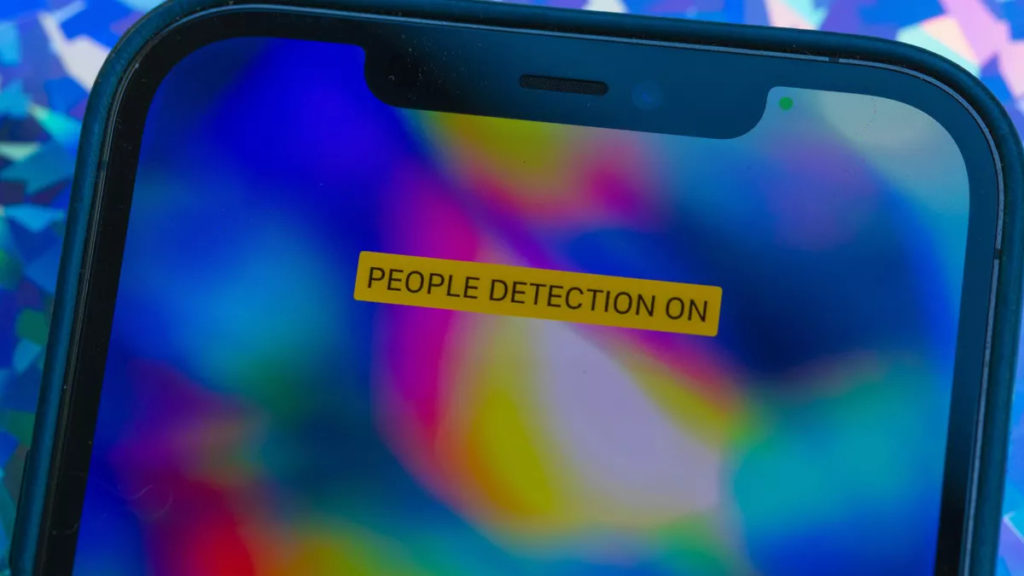
Így engedélyezheted:
- Koppints a fogaskerék ikonra a Nagyító alkalmazás bal alsó sarkában.
- Érintsd meg a + ikont a People Detection mellett a másodlagos vezérlők listáján; ezután megtarthatod és áthúzhatod azt az Elsődleges vezérlők pozícióba, ha akarod.
- A funkciók beállításához koppints az Emberfelismerés elemre.
- Koppints a Kész elemre.
A People Detection egy mód, nem pedig folyamatosan futó szolgáltatás. Az üzemmód bekapcsolásához érintsd meg a két különálló ember ikont. Ezután, amikor az emberek megjelennek a kamera előtt, az iOS felismeri őket, és a People Detection beállítások segítségével figyelmeztet és megméri távolságukat hozzád képest.
A magasságukat is meg tudod mérni, így ha éjszaka a sikátorban szembejön valaki, meg tudod mérni milyen messze van tőled, és hogy mennyivel magasabb nálad, aztán már csak futni kell!
Ti használni fogjátok a funkciót?